1、首先找到需要取消压缩的文件夹。

2、鼠标右键。

3、选择“属性”。

4、点击“高级”。

5、取消勾选“压缩内容以便节省磁盘空间”。
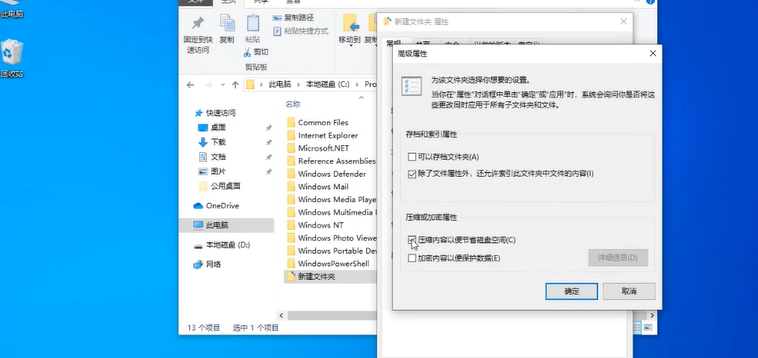
6、点击“确定”。
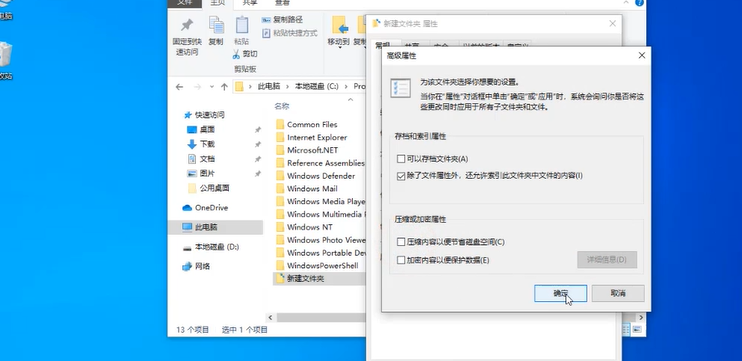
7、点击“应用”。

8、点击“继续”。

9、点击“确定”即可。
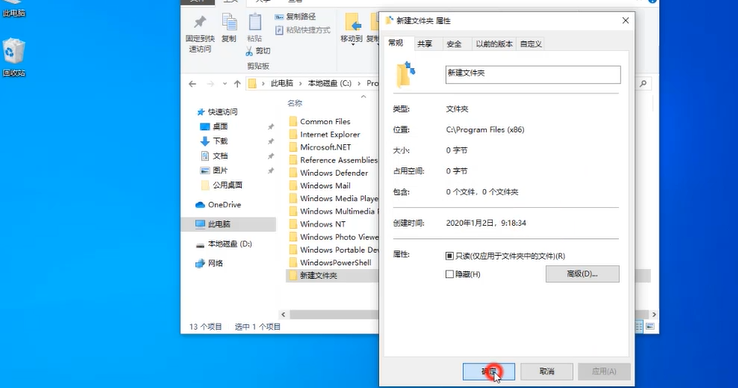
10、总结如下。

时间:2024-10-12 02:22:51
1、首先找到需要取消压缩的文件夹。

2、鼠标右键。

3、选择“属性”。

4、点击“高级”。

5、取消勾选“压缩内容以便节省磁盘空间”。
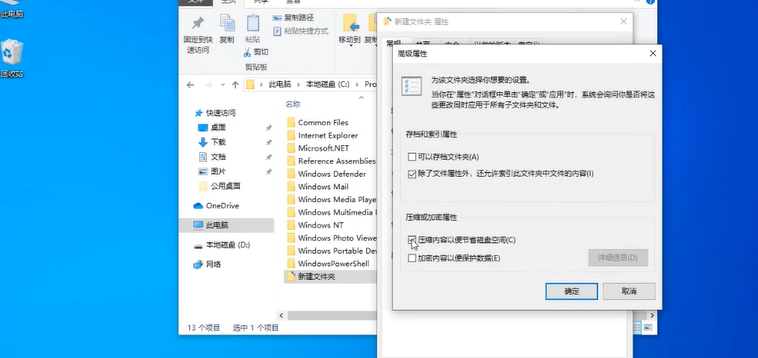
6、点击“确定”。
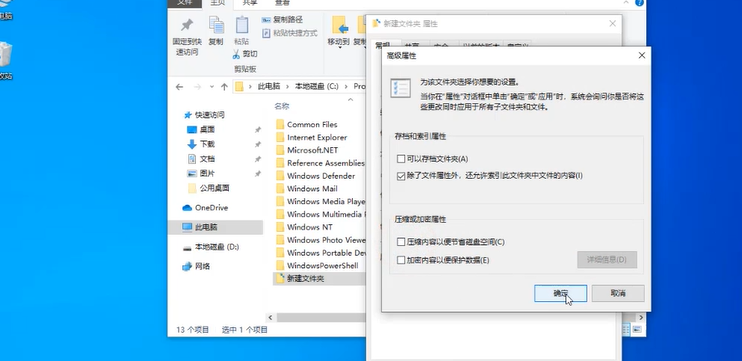
7、点击“应用”。

8、点击“继续”。

9、点击“确定”即可。
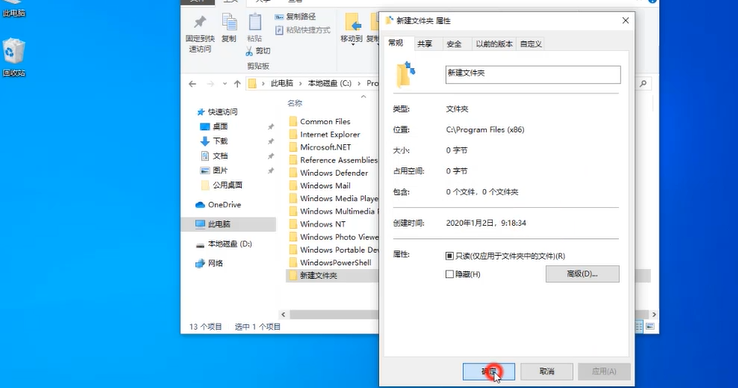
10、总结如下。

